Sustitución de ceros con guiones en formato de número
En este artículo, aprenderemos cómo reemplazar cero con guiones en Número. Usamos el formato personalizado en Microsoft Excel.
Formato personalizado: – * Podemos usar el formato de número personalizado para mostrar un número, fecha según nuestro requisito. Es una herramienta de la versión anterior de Excel cuando no existía la opción de formato condicional en Excel. Todas las opciones condicionales se realizan utilizando el formato de número personalizado .
Reemplace los ceros con guiones usando un formato personalizado
Tomemos un ejemplo y entendamos cómo podemos reemplazar cero con guiones usando el formato personalizado.
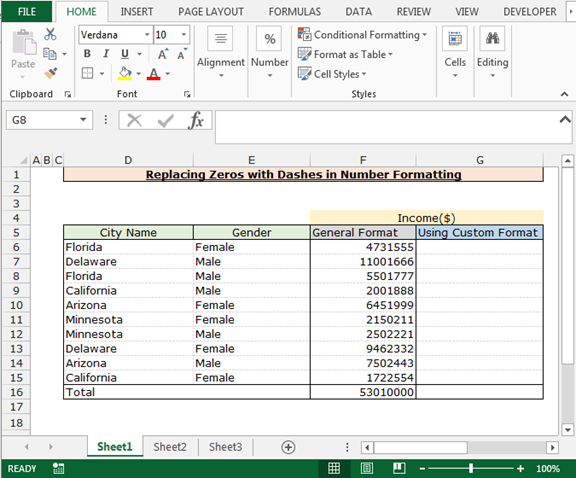
-
Seleccione el rango F6: F16 y copie presionando la tecla Ctrl + C y pegue en el rango G6: G16 presionando la tecla Ctrl + V en su teclado
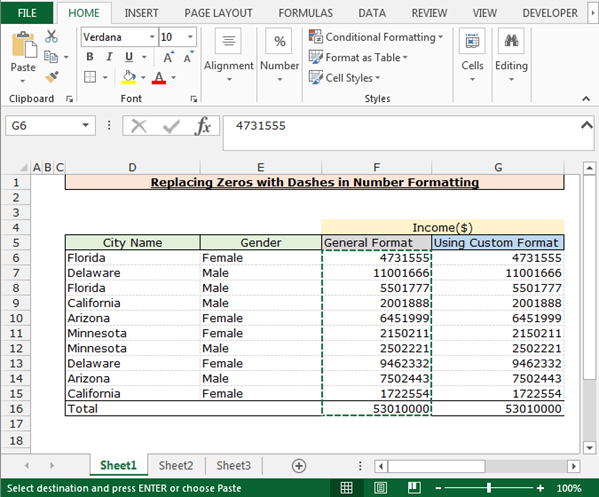
-
Seleccione el rango G6: G16 y presione la tecla Ctrl + 1 en su teclado.
-
Aparecerá el cuadro de diálogo Formato de celdas.
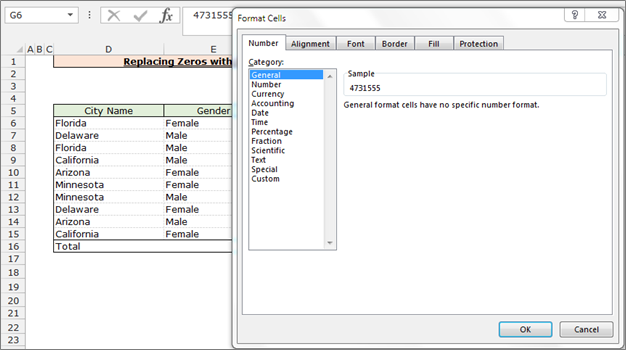
-
En la pestaña Número, haga clic en Personalizado.
-
Después de hacer clic en Personalizado, aparecerán las opciones relacionadas.
En el cuadro de tipo, escriba el formato para reemplazar cero con guiones _ (, 0 ); _ ((, 0); _ («-» ?? _); _ (@)
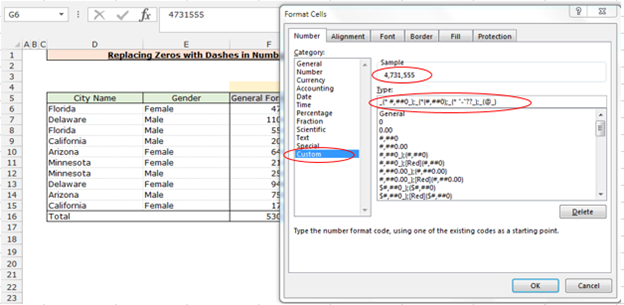
-
La función reemplazará los ceros entre guiones usando el formato personalizado.
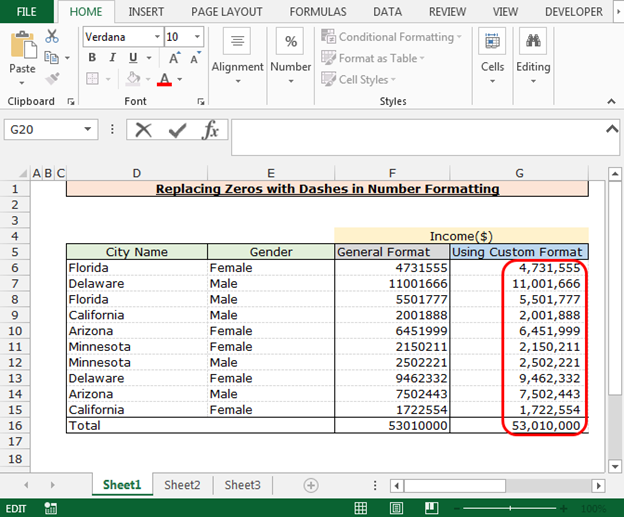
Esta es la forma en que puede bifurcar y hacer que el número grande sea fácilmente legible en Microsoft Excel usando el formato personalizado.
Si te gustaron nuestros blogs, compártelo con tus amigos en Facebook. Y también puedes seguirnos en Twitter y Facebook.
Nos encantaría saber de ti, háznos saber cómo puede mejorar, complementar o innovar nuestro trabajo y hacerlo mejor para usted. Escríbanos a [email protected]